win10不能自动获取ip地址 如何解决win10系统不能自动获取IP地址的错误
更新时间:2023-12-07 16:00:44作者:xiaoliu
在使用Windows 10操作系统时,有时我们可能会遇到一个问题,即无法自动获取IP地址,这个问题可能会导致我们无法正常连接互联网,给我们的日常工作和生活带来不便。幸运的是我们可以通过一些简单的步骤来解决这个问题,保证我们的网络连接正常运行。本文将介绍如何解决Windows 10系统不能自动获取IP地址的错误,帮助您快速恢复网络连接。
方法如下:
1.在win10系统桌面上,开始菜单。右键,运行。
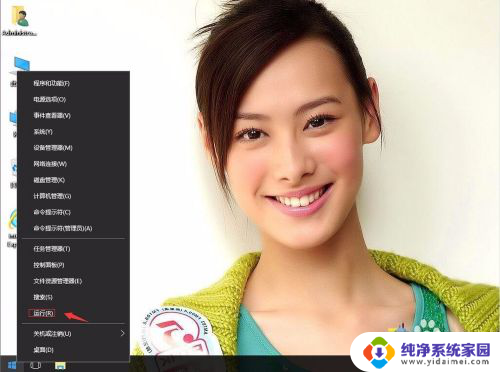
2.输入services.msc,再确定。
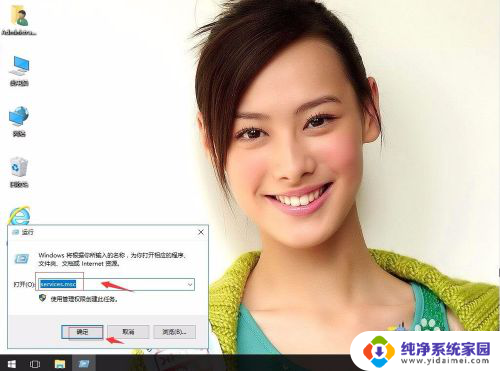
3.在服务中找到wired AutoConfig。
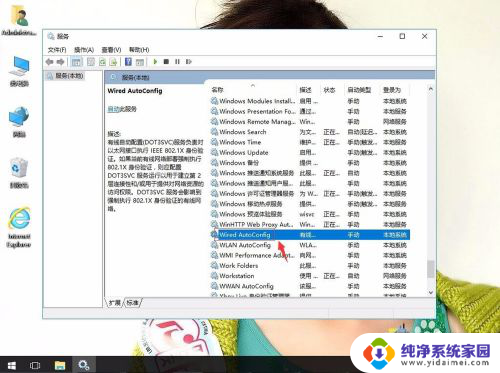
4.右键,属性。
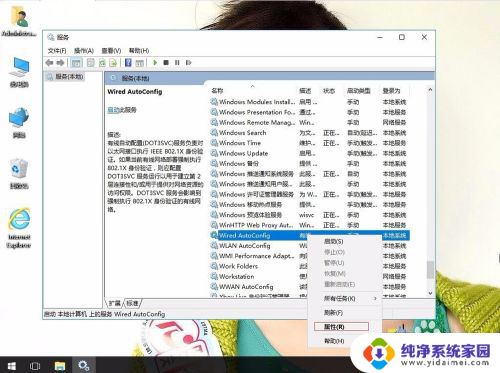
5.启动类型为:自动。再单击启动。然后应用,再确定。

以上是win10无法自动获取ip地址的全部内容,如果您遇到此问题,可以按照以上方法解决,希望对大家有所帮助。
win10不能自动获取ip地址 如何解决win10系统不能自动获取IP地址的错误相关教程
- windows10自动获取ip地址怎么设置 Windows 10 设置自动获取IP和DNS的教程
- win10自动换ip win10系统如何自动切换IP地址
- win10自动更换ip地址 如何在win10系统中实现自动切换IP
- win10的ip地址怎么改 win10系统如何修改电脑的动态IP地址
- win10系统ip地址怎么设置 Win10如何手动设置IP地址
- win10自动配置ip地址 win10如何将电脑IP地址设置为固定IP地址
- win10更改自己的ip win10系统如何手动修改电脑IP地址
- win10系统ip地址更改 Windows10如何手动修改IP地址
- win10系统拼ip地址 win10系统如何使用ping命令测试ip地址连接
- 怎么设置win7的ip地址 win10如何手动设置ip地址
- 怎么查询电脑的dns地址 Win10如何查看本机的DNS地址
- 电脑怎么更改文件存储位置 win10默认文件存储位置如何更改
- win10恢复保留个人文件是什么文件 Win10重置此电脑会删除其他盘的数据吗
- win10怎么设置两个用户 Win10 如何添加多个本地账户
- 显示器尺寸在哪里看 win10显示器尺寸查看方法
- 打开卸载的软件 如何打开win10程序和功能窗口